
こんにちは!ヨネティです!
WiMAXのホームルーターの購入を考えてる方で
.png)
- 自分の住んでいるエリアは使えるのかな?
- エリア検索はモバイルと同じ?
- もしも、エリア検索とは違ったらどうしよう…
など気になりませんか?
最近、CMなどの広告でWiMAXをよく見かけますよね。
誰でもWiMAXって言葉は聞いたことがあるのではないでしょうか。
でも実際のところ、WiMAXのホームルーターの通信エリア範囲や通信速度がどのくらい速いのか気になりますよね。
自分のエリアが本当に使えるのか気になると思います。
そこで今回、UQ WiMAXでホームルーターの通信エリア範囲などについてご紹介していきます。
【結論】WiMAXは無料で試すことができる!

WiMAXは、他のホームルーターと違い、無料で試すことができます。
UQ WiMAXでは、15日間無料でWiMAXのホームルーターを試すことができる「Try WiMAX」というサービスを実施してます。
通信できる対応エリアでも、使用する建物によっては電波が悪くなることがあります。
- 契約したけど、通信速度が遅い…
- 実際には使うことができなかった!
などと後悔しても遅いですよね。
そこで、Try WiMAXを利用することで、事前に試してから契約できるので、失敗を防ぐことができます。

僕の家もエリア内だったのですが、実際は使うことができませんでした!
また、5Gエリア内で使ってみたところ、10〜30Mbpsほどしか出ませんでした。
なので、エリア検索だけではなく、Try WiMAXで実際に試してみることが大切です。
WiMAXってなに?
そもそも
.png)
WiMAXってなんだっけ?
っていう人がいるのではないでしょうか。
WiMAXとは、
「Worldwide Interoperability for Microwave Access」
の略語で、無線通信技術の規格の一つです。
簡単に説明すると、auやdocomoといったスマホの4GLTEを始めとした無線インターネット回線の中の一種になります。
今ではポケットWi-FiでもWiMAXの回線を使用していると、そのポケットWi-Fi自体をWiMAXと呼ぶことが多いです。
そのためWiMAXの回線を使用しているものを総称して”WiMAX”と呼ばれています。
WiMAXホームルーターの対応エリア確認方法
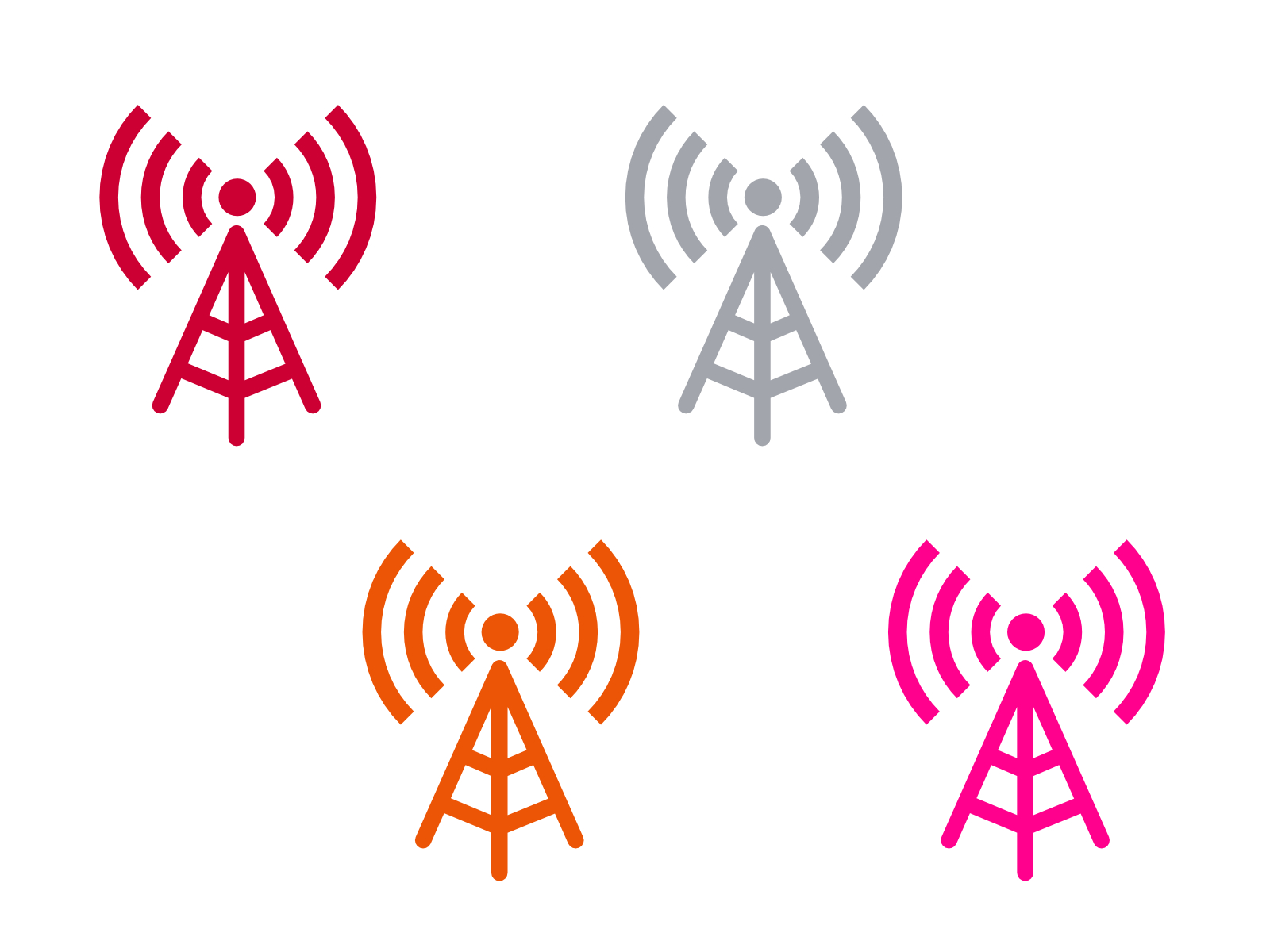
WiMAXホームルーターの対応しているエリアはUQ公式サイト内にて確認できます。
ページ内で利用する都道府県を選択すると、地図上に黄色や橙色、赤色が印されており、黄色は4G、橙色は5GNR化、赤色は5G sub6とそれぞれ利用できる周波数を示しています。
地図を拡大することができ、細かく対応エリアを見れますので、契約前に調べておきましょう。
また、WiMAXは基地局を介してインターネットへ接続するため、通信エリアはホームルーター•モバイルルーターどちらも変わりありません。
また、WiMAXホームルーターはどのプロバイダのものを使っても、通信速度エリアは変わらないです。
なのでまずUQ WiMAXの公式ページでエリアを検索してから使うのが良いでしょう。
それではUQ WiMAXの公式ページでのエリア検索方法からお伝えしていきます。
エリアを使いたい場所を選択し検索!
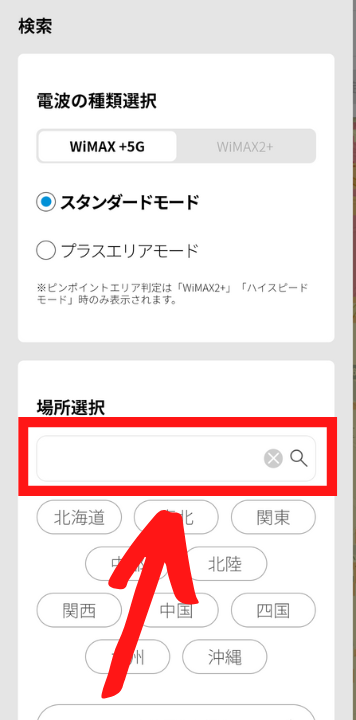
検索窓をタップ。

「WiMAX+5G 」を選択。
ピンポイントで調べる場合は、WiMAX2+を選択しますが、最新のホームルーター(L12)を使う場合は、「WiMAX+5G 」を選択しましょう。
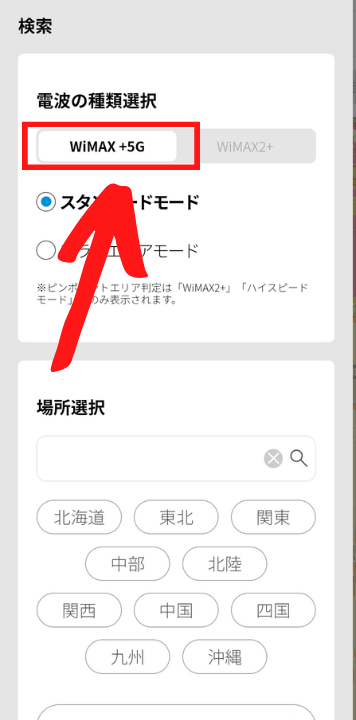
検索窓に住所を入力し「Enter(決定)」
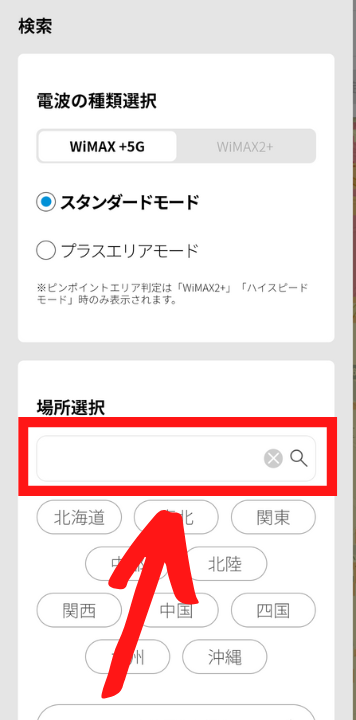
赤=5G(usb5)
オレンジ=5G(NR化)
黄=4G
です。
エリア検索はあくまでも、参考にしかならないです。
実際に、エリア内で使ってみたのですが、速度が全く出なかった場所も多くありました。
ちなみに、エリア外は確実で実際に使うことはできませんでした。
ケリア検索で、エリア内ならTry WiMAXで実際に使ってみることをおすすめします。
UQ WiMAXはお試しができる

UQでは、15日間無料で WiMAXホームルーターの通信速度をお試しできるTry WiMAXというサービスを実施しています。
試せることは、
- 家の中にしっかり電波が入るか
- 通信が途切れたりしないか
- パソコンやゲームにも接続できるか
- 何台まで同時接続できるか
など実際に使うことができます。
契約してから
.png)
接続が不安定だった…
と後悔はしたくないですよね。
後悔しないためにも実際に使ってみるのが、自分に合う合わないが分かりやすいです。
申し込みは、自分名義のクレジットカードを所持していれば誰でも利用可能です。
無料で通信状態を試すことができるので、気になっている人は一度利用されてみてはいかがでしょうか。
Try WiMAXの申込方法

Try WiMAXは公式サイトにて、web申し込みできます。
申し込みに必要ものが3つあり、
- クレジットカード
- 連絡先メールアドレス
- SMS対応の電話番号またはキャリアメールアドレス
になるので、事前に用意しましょう。
仮登録
まず、Try WiMAX申し込みページを開き、その中にある「WEB申し込み」をタップ。
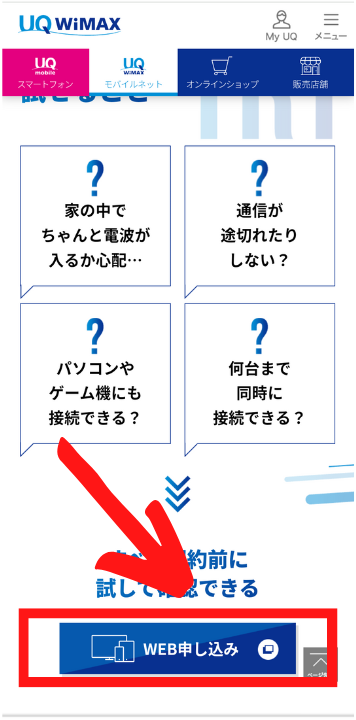
「約款・利用規約」と「重要事項説明」を確認した上で同意します。
この場所をタップすると確認でき、確認するとチェックできるようになります。

確認したら「同意する」にチェックを入れましょう。
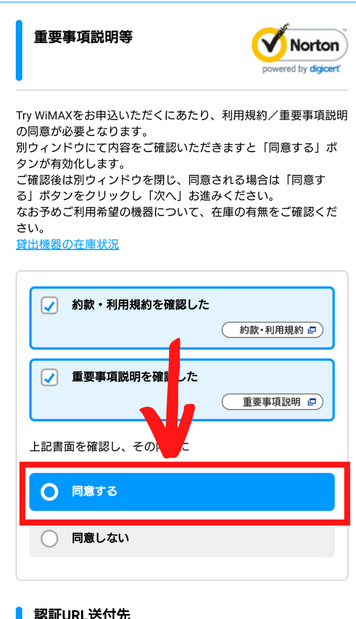
URLとコードの送り先を入力して「仮登録」をタップ。
①SMSとメールアドレスから送信したい方を選択。
②送り先を入力して仮登録をタップ。
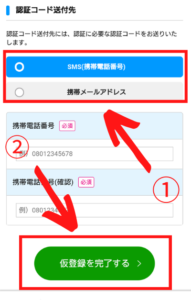
これで「仮登録」は完了しました。
認証URL が届くのを待ちましょう。
本登録
仮登録後、登録したメール先に認証URLが届きますので、URLを開きます。
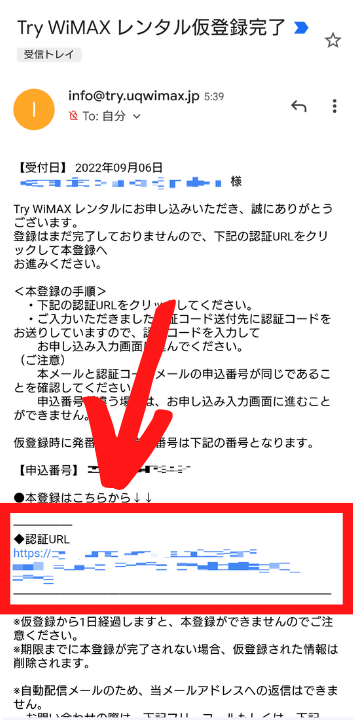
開くと、認証コードを入力する箇所があるので、
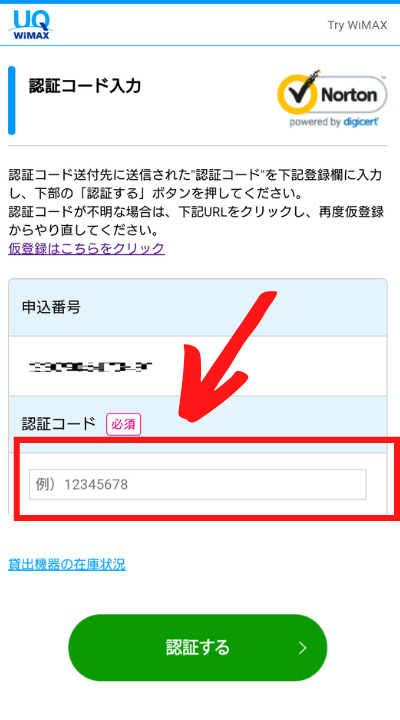
送られてきたコードを入力します。
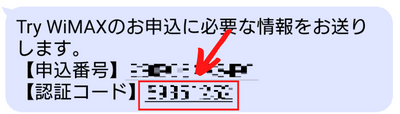
入力出来たら「認証」をタップ。

氏名や生年月日、クレジットカード番号など、申し込みに必要な項目を入力していきましょう。
入力が終わったら「入力確認画面に進む」をタップ。

最後に入力に間違いがないか確認し、不備がなければ登録を完了して終了になります。
本登録後、後日ルーターの貸し出し開始日と返却日の連絡が来ますので必ず確認しましょう。
契約後使えなかった場合の対処法

WiMAXの契約後、もしインターネットに繋がらない場合、まず機器の設定を確認します。
UQ公式サイトの「各種製品の使い方」のページを開き、使用している機器を選択します。
基本操作や接続設定などの項目がありますので、正確に設定されているか確認しましょう。
設定に問題がなければ、WiMAX回線自体の障害が発生していないか確認します。
こちらも公式サイト内の「障害情報•工事情報」から見れます。
また、お客さまサポートのページ内にも不具合に対する解決方法が載ってあります。
製品のトラブルだけでなく、盗難•紛失、暗証番号を忘れた時などの対処もありますので、こちらも必ず確認してみてください。
それでもルーターを使用できなければ、お客さまセンターへ電話やチャットにて直接問い合わせましょう。
初期契約解除制度とは?
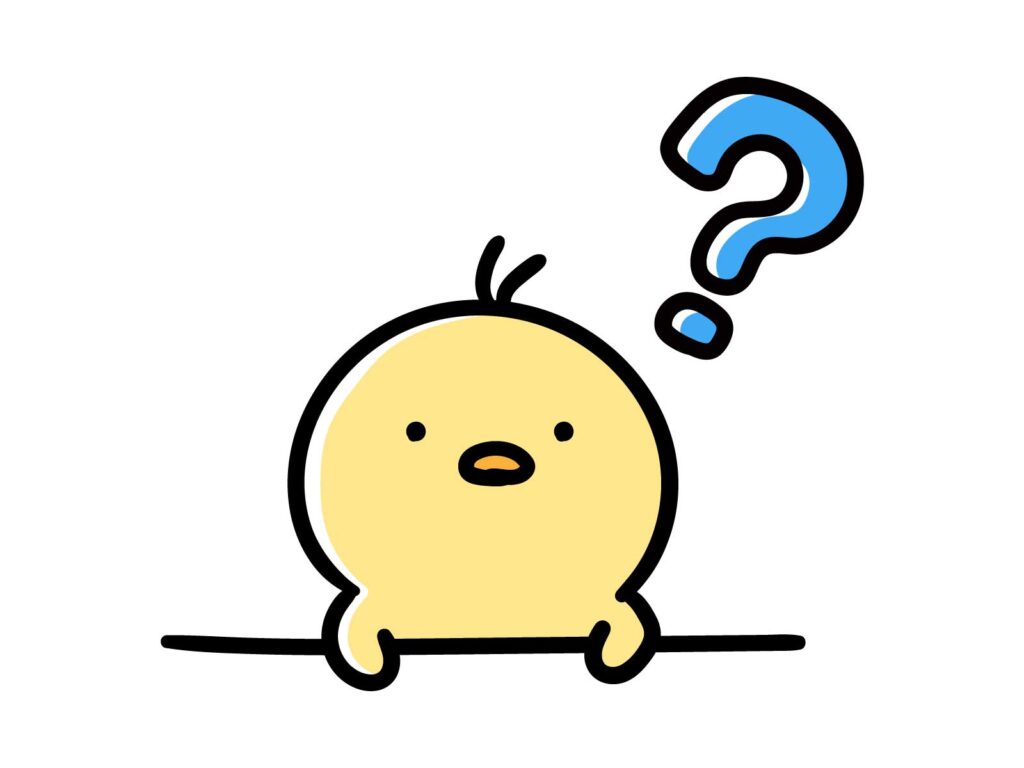
初期契約解除制度とは、契約受領日から8日以内であれば、電話通信業者の合意なく契約を解除できる制度です。
電気通信事業法で定められており、簡単に言うとクーリングオフのインターネット契約版です。
数年前までは、強引に契約したり、契約先と全く連絡がつかないなど悪質な業者がいました。
その被害にあった人が消費者センターへ相談する件数が多くなってきたこともあり、電気通信事業法の一部改定により、初期契約解除制度が作られました。
この制度では、違約金は発生せずに契約を解約することができます。
ただし、工事費やルーター端末代、日割り月額料金などはかかるので注意してください。
【まとめ】 15日間無料お試し期間を利用できるのでWiMAXがおすすめ
今回、 WiMAXホームルーターのTry WiMAXや対応エリアなどについてご紹介しました。
エリアが心配な方は、TryWiMAXを使ってみてはどうでしょうか?
Try WiMAXは15日間無料でお試しできるので、契約前に接続しやすさや使い勝手など、自分に合う合わないを確認できます。
事前に使用感を試せるので契約後にトラブルが起きにくくなることが最大のメリットです。
Try WiMAXは無料なので少しでも興味がある人は一度利用されてはいかがでしょうか。

